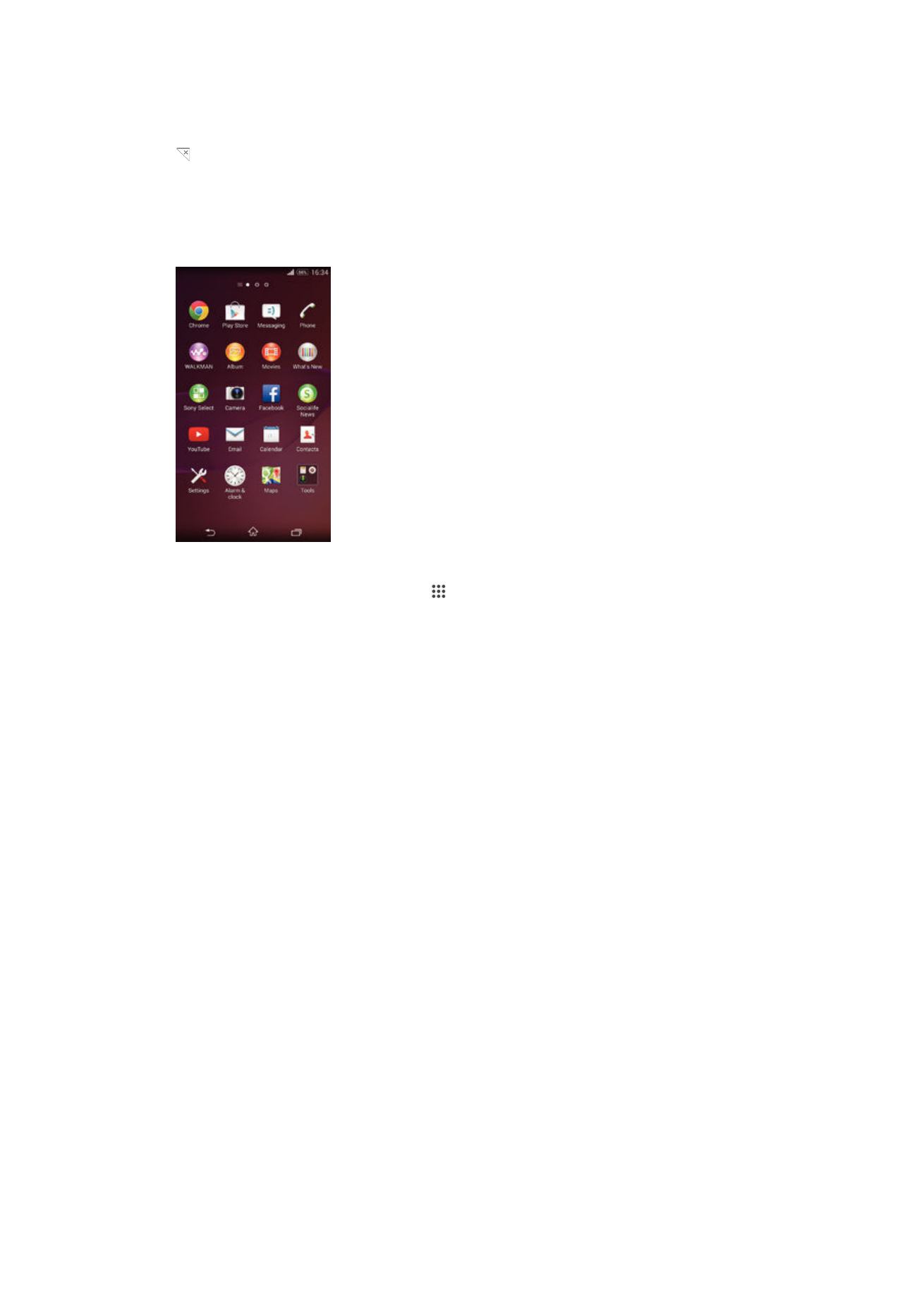
Ekran aplikacija
Ekran aplikacija, koji otvarate sa početnog ekrana, sadrži aplikacije koje su unapred
instalirane na uređaju, kao i aplikacije koje ste preuzeli.
Pregledanje svih aplikacija na ekranu aplikacija
1
Na početnom ekranu dodirnite stavku .
2
Listajte nalevo ili nadesno na ekranu aplikacija.
Otvaranje aplikacije sa ekrana aplikacija
•
Listajte nalevo ili nadesno da biste pronašli aplikaciju, a zatim dodirnite aplikaciju.
Otvaranje menija ekrana aplikacija
•
Kada je ekran aplikacije otvoren, prevucite levu ivicu ekrana nadesno.
Pomeranje aplikacije na ekranu aplikacija
1
Kada je meni ekrana aplikacija otvoren, prevucite levu ivicu ekrana aplikacija
nadesno.
2
Proverite da li je stavka
Sopstveni redosled izabrana u odeljku PRIKAZ
APLIKACIJA.
3
Dodirnite i držite aplikaciju dok se ne uveća i dok uređaj ne počne da vibrira, a
zatim je prevucite na novu lokaciju.
Dodavanje prečice aplikacije na početni ekran
1
Na ekranu aplikacije dodirnite i držite ikonu aplikacije dok ekran ne počne da
vibrira, zatim prevucite ikonu na vrh ekrana. Otvara se početni ekran.
2
Prevucite ikonu na željeno mesto na početnom ekranu, a zatim sklonite prst.
Uređivanje aplikacija na ekranu aplikacija
1
Kada je meni ekrana aplikacija otvoren, prevucite levu ivicu ekrana aplikacija
nadesno.
2
Izaberite željenu opciju u okviru
PRIKAZ APLIKACIJA.
Traženje aplikacije sa ekrana aplikacija
1
Kada je meni ekrana aplikacija otvoren, prevucite levu ivicu ekrana aplikacija
nadesno.
2
Dodirnite stavku
Pretraga aplikacija.
3
Unesite ime aplikacije koju želite da potražite.
16
Ovo je Internet verzija ove publikacije. © Štampajte samo za privatnu upotrebu..
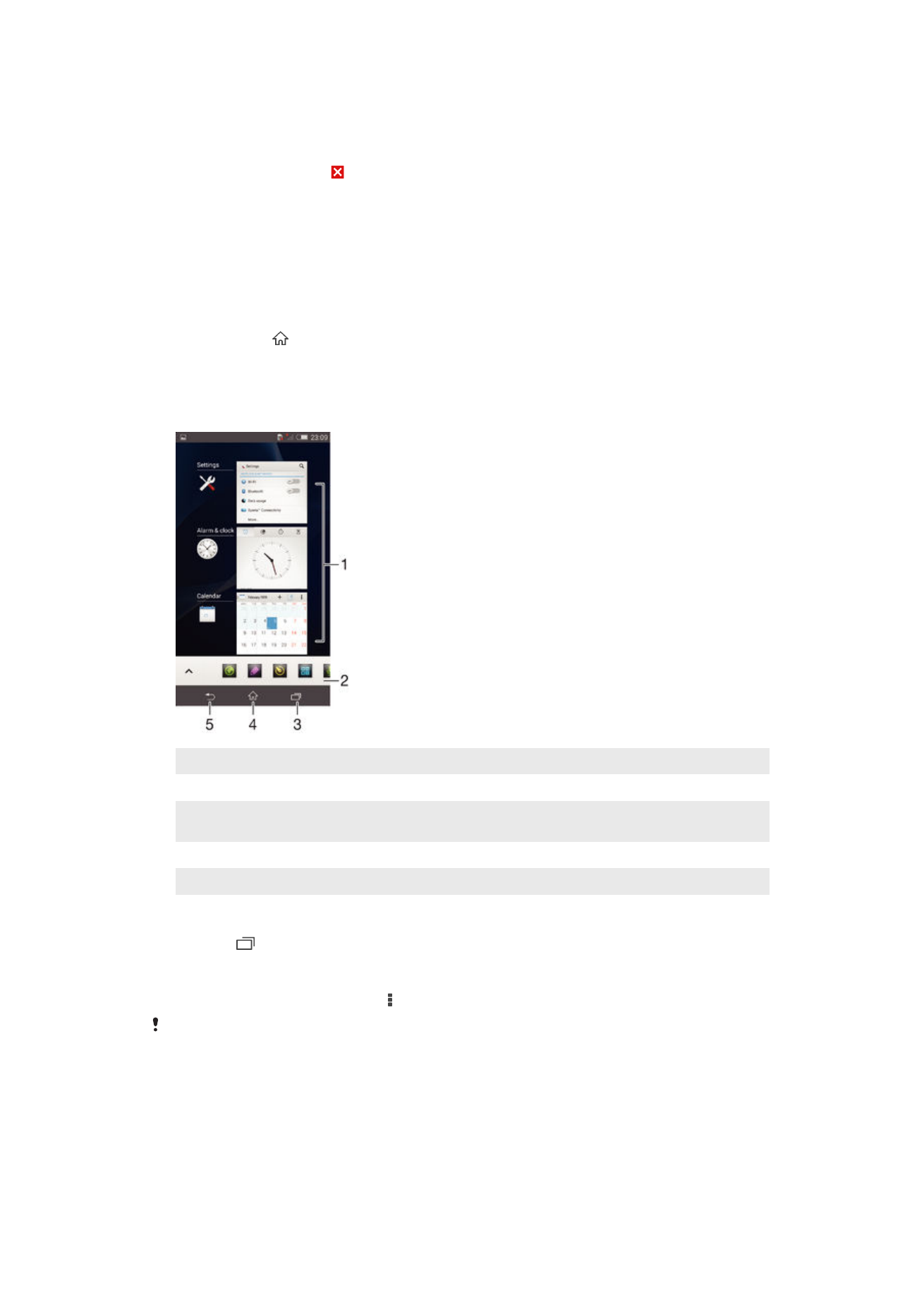
Deinstaliranje aplikacije sa ekrana aplikacija
1
Kada je meni ekrana aplikacija otvoren, prevucite levu ivicu ekrana aplikacija
nadesno.
2
Dodirnite dugme
Deinstaliraj. Sve aplikacije koje mogu da se deinstaliraju
označene su oznakom .
3
Dodirnite aplikaciju koju želite da deinstalirate, a zatim dodirnite stavku
Deinstaliraj.